Гайд: как запустить PUBG на слабом компьютере или ноутбуке

PUBG: Battlegrounds требовательна к ресурсам компьютера. Чтобы поиграть в нее на очень низких настройках графики, необходимо наличие 6 гигабайт оперативной памяти и видеокарты уровня GTX 660. Но мы знаем несколько способов, благодаря которым можно запустить PUBG на слабых системах и ноутбуках.

Наверное, извечная проблема для любой системы в PUBG — это мучительно долгая загрузка игры. Вы можете наблюдать черный экран с надписью Playerunknown’s Battlegrounds в течение 5-15 минут и при этом слышать звуки самолета, стрельбы и взрыва гранат. А когда карта загрузится, то скорее всего вас уже пристрелят. Эта проблема возникает даже на системах с 8 гигабайтами оперативной памяти.
Лучшим решением для быстрой загрузки карты (и вообще для запуска игры) остается снижение настроек графики. Но при недостатке оперативной памяти объекты на карте все равно будут прорисовываться медленно, как бы вы не снижали настройки. И это при совершенно неиграбельном FPS.
На слабых системах снижаем, прежде всего, разрешение. Сглаживание несильно влияет на скорость загрузки карты. Можно смело выставлять на средние, а то и на высокие настройки. Постобработка замыливает фон и нагружает ПК — этот пунктик лучше поставить на очень низкие настройки и вообще о нем забыть. Тени так же выставляем на очень низкие настройки. Текстуры — на высокие. Эффекты лучше вообще отключить — на минимальных настройках графики они мало чем отличаются от максимального уровня. Листва — на минимум. Дальность видимости влияет на прорисовку объектов. Вы заметите разницу между минимальными настройками и максимальными особенно при прыжке с парашюта. Почти никак не нагружает ПК, так что лучше поставить настройки на высокие. Не советуем проставлять галочки напротив пунктов: размытие при движении и вертикальная синхронизация.
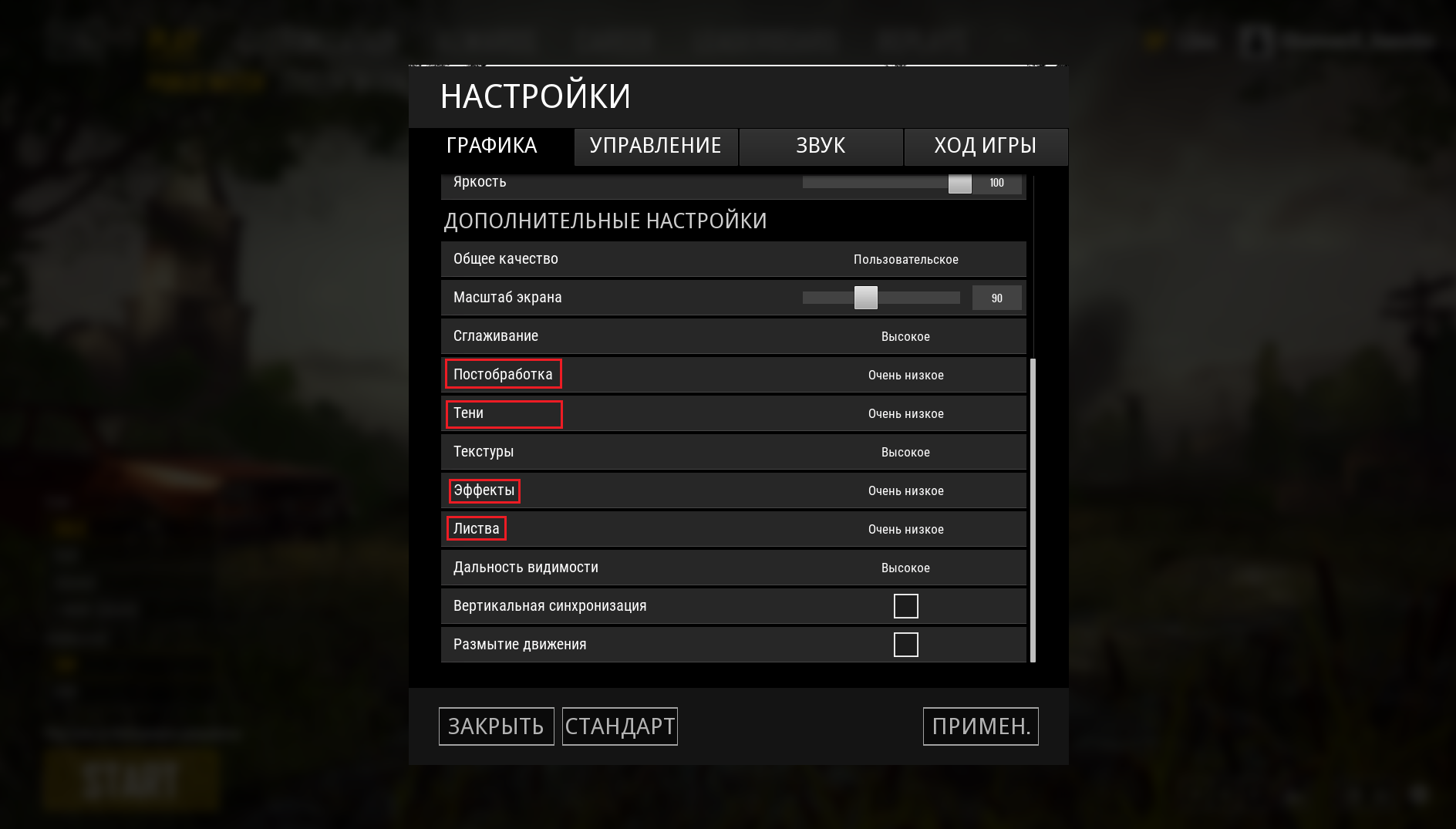
Убиваем все, кроме текстур, сглаживания и дальности видимости.
Есть ли смысл покупать SSD для PUBG?
После переноса игры на SSD пропадут пластилиновые дома, карта начнет быстрее прогружаться, но есть миф, что из-за этого возникнет другая проблема — быстрый износ диска из-за частого его использования. Если смотреть на отзывы пользователей таких дисков, то миф имеет право на существование. Старые SSD-диски действительно выходили из строя после сравнительно небольшого времени их активного использования. В современных же SSD этой проблемы не стало. Не забывайте, что хороший SSD стоит от 6 тыс. рублей. В итоге лучше докупить еще оперативной памяти и использовать одинаковые планки — из одного комплекта или хотя бы одинаковой модели. Дешевле выйдет.
А что если всего 4 Гб оперативки и нет денег на приобретение еще одной планки?
Если вы зададите этот вопрос в тех. поддержке игры, то она вам ответит: просто не покупайте PUBG. Но если поиграть в нее сильно хочется даже с дичайшими лагами, то что делать в этом случае? Например, использовать файл подкачки. Но даже в этом случае придется каждый раз ждать пока карта загрузится. Тогда воспользуйтесь программной технологией ReadyBoost. Если вы запускаете PUBG на ноутбуке с USB 3.0, а у вас под рукой быстрая флешка, то это как вариант немного ускорить процесс загрузки карты и текстур. Добавим, что если с 4 Гб оперативной памяти PUBG еще можно запустить, то если видеокарта не поддерживает DirectX 11, то здесь любые способы будут бессильны.
Игра не запускается даже на системе с 8 Гб оперативной памяти:
Перед каждым новым запуском игры отключайте антивирус и брандмауэр. Займитесь обновлением драйверов видеокарты. Обновите Windows до последней версии, обновите DirectX и Microsoft Visual C++ 2015. Иногда случается ситуация, когда купленная игра через Steam сворачивается при запуске. Тогда откройте библиотеку Steam, выберите свойства (ПКМ) и перейдите в параметры запуска. Задайте параметры запуска: -USEALLAVAILABLECORES –MALLOC=SYSTEM –SM4. Подтвердите действие. После этого клиент должен запуститься автоматически с минимальными настройками графики.
И если даже это не помогло и карта не загружается:
Во-первых, закройте PUBG.
Во-вторых, перейдите в:
- C:\Users{UserID}\AppData\Local\TslGame\Saved\Config\WindowsNoEditor.
Удалите файл GameUserSettings.ini.
Проверьте свои игровые файлы с помощью Steam и перезапустите PUBG.
Гайды по PUBG
- Как получить бесплатные стикеры PUBG «ВКонтакте»
- Как поднять FPS в PUBG. Способы без изменения конфига
- Как получить кейсы в PUBG
- PUBG – для новичка. Где высаживаться, как передвигаться по карте и другие советы
- Выставляем оптимальные настройки графики в PUBG
- Как купить, продать или обменять вещи в PUBG
- Технические проблемы и баги в PUBG. Что делать?
- Все о транспорте в PUBG
- Как настроить программу ReShade для PUBG и улучшить тем самым графику
- Оптимальные настройки управления и макросы для PUBG